Ứng dụng Paint trên Windows 10 là một lựa chọn tuyệt vời giúp bạn thực hiện các thao tác chỉnh sửa một cách nhanh chóng và hiệu quả. Bài viết dưới đây sẽ đưa ra bước chi tiết để chỉnh kích thước hình ảnh bằng Paint.

Giới thiệu về Paint
Ứng dụng Paint trên Windows 10 là một công cụ đồ họa rất cơ bản nhưng mạnh mẽ giúp người dùng thực hiện nhiều thao tác chỉnh sửa hình ảnh, trong đó có việc chỉnh kích thước. Mặc dù ứng dụng Paint không có nhiều tính năng nâng cao như các phần mềm đồ họa chuyên nghiệp khác như Adobe Photoshop nhưng Paint lại rất phổ biến nhờ sự đơn giản và dễ tiếp cận. Giao diện người dùng của Paint rất dễ sử dụng, giúp người dùng làm quen nhanh chóng với các công cụ chỉnh sửa mà không cảm thấy quá phức tạp.
Vì vậy ứng dụng Paint phù hợp cho nhiều đối tượng người dùng, từ học sinh, sinh viên đến người làm việc trong lĩnh vực thiết kế đồ họa.
Xem thêm: Sảnh cược live casino D79bet
Giao diện cơ bản của ứng dụng Paint, công cụ đơn giản để chỉnh sửa hình ảnh.
Cách chỉnh kích thước hình ảnh bằng Paint
Để bắt đầu chỉnh kích thước hình ảnh, trước tiên, bạn cần mở Paint và tải hình ảnh mà bạn muốn chỉnh sửa. Bạn chọn “File” trong menu, sau đó chọn “Open” và tìm đến hình ảnh cần chỉnh sửa trên máy tính. Sau khi hình ảnh được mở, bạn nhấn vào “Resize” nằm ở thanh công cụ trên cùng để bắt đầu chỉnh sửa kích thước hình ảnh.
Xem thêm: Game First Person D79bet
Tại đây, bạn có thể điều chỉnh kích thước bằng cách nhập trực tiếp chiều rộng và chiều cao mong muốn. Paint cung cấp hai tùy chọn: “Percentage” cho phép bạn thay đổi kích thước theo phần trăm của kích thước gốc và “Pixels” nếu bạn muốn nhập một kích thước cụ thể theo điểm ảnh.
Lưu ý rằng nếu bạn muốn giữ tỷ lệ gốc của hình ảnh, bạn nên chọn tùy chọn “Maintain aspect ratio” trước khi điều chỉnh các giá trị. Sau khi hoàn tất, bạn nhấn “File” và chọn “Save As” để lưu hình ảnh với định dạng mong muốn.
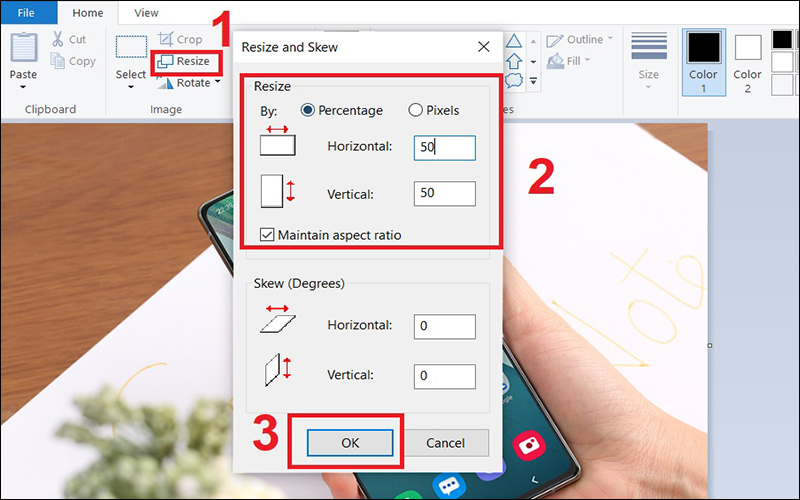 Cửa sổ chỉnh kích thước trong Paint
Cửa sổ chỉnh kích thước trong Paint
Các tùy chọn chỉnh sửa khác khi thay đổi kích thước hình ảnh
Khi chỉnh sửa kích thước hình ảnh, bạn có thể gặp phải một số vấn đề như hình ảnh bị vỡ hoặc mờ. Để tránh điều này, bạn cần giữ tỷ lệ hình ảnh ban đầu giúp bảo vệ chất lượng hình ảnh và tránh tình trạng biến dạng. Nếu bạn chọn “Maintain aspect ratio” hình ảnh sẽ không bị méo mó hay mất đi chất lượng. Còn nếu bạn không giữ tỷ lệ, hình ảnh có thể trở nên mất tính thẩm mỹ và thông điệp mà bạn muốn truyền tải. Đôi khi, khi giảm kích thước hình ảnh quá nhiều, chi tiết của hình ảnh có thể bị mất hoặc mờ. Khi đó, bạn nên tăng độ phân giải của hình ảnh trước hoặc sử dụng các phần mềm chỉnh sửa ảnh cao cấp. Việc giữ tỷ lệ hình ảnh khi chỉnh sửa giúp đảm bảo rằng không có sự biến dạng, và ảnh vẫn giữ được sự rõ ràng và sắc nét. Nếu bạn cần in ấn hình ảnh hoặc sử dụng nó cho các mục đích chuyên nghiệp thì bạn cần đặc biệt lưu ý điều này.
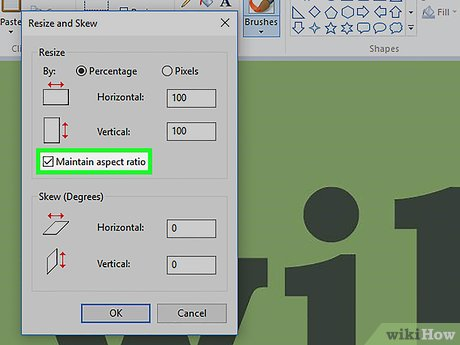
Cách thức giữ tỷ lệ khi chỉnh kích thước hình ảnh giúp bảo vệ chất lượng hình ảnh.
Lưu và xuất hình ảnh sau khi chỉnh kích thước
Sau khi đã hoàn tất việc chỉnh sửa kích thước hình ảnh, bước tiếp theo là lưu lại hình ảnh với định dạng phù hợp. Trong Paint, bạn có thể lưu hình ảnh bằng cách chọn “File” > “Save As”. Paint hỗ trợ nhiều định dạng lưu hình ảnh phổ biến như JPEG, PNG, và BMP. Mỗi định dạng có những ưu điểm riêng ví dụ, JPEG là định dạng phổ biến cho ảnh chụp và hình ảnh web vì dung lượng tệp nhỏ và chất lượng khá tốt, PNG lý tưởng nếu bạn cần hình ảnh với nền trong suốt trong khi BMP giữ chất lượng hình ảnh cao nhưng dung lượng tệp lớn. Để đảm bảo chất lượng hình ảnh sau khi lưu, bạn nên chọn định dạng và độ phân giải phù hợp với mục đích sử dụng. Định dạng JPEG phù hợp nếu bạn định sử dụng hình ảnh cho trang web và định dạng PNG hoặc BMP nếu bạn cần in ảnh. Sau khi chọn định dạng và lưu, bạn có thể đổi tên tệp và chọn thư mục lưu trữ nếu cần. Lưu hình ảnh với định dạng đúng và chất lượng cao sẽ giúp bạn duy trì được sự rõ nét của hình ảnh khi sử dụng chúng cho các mục đích khác nhau.
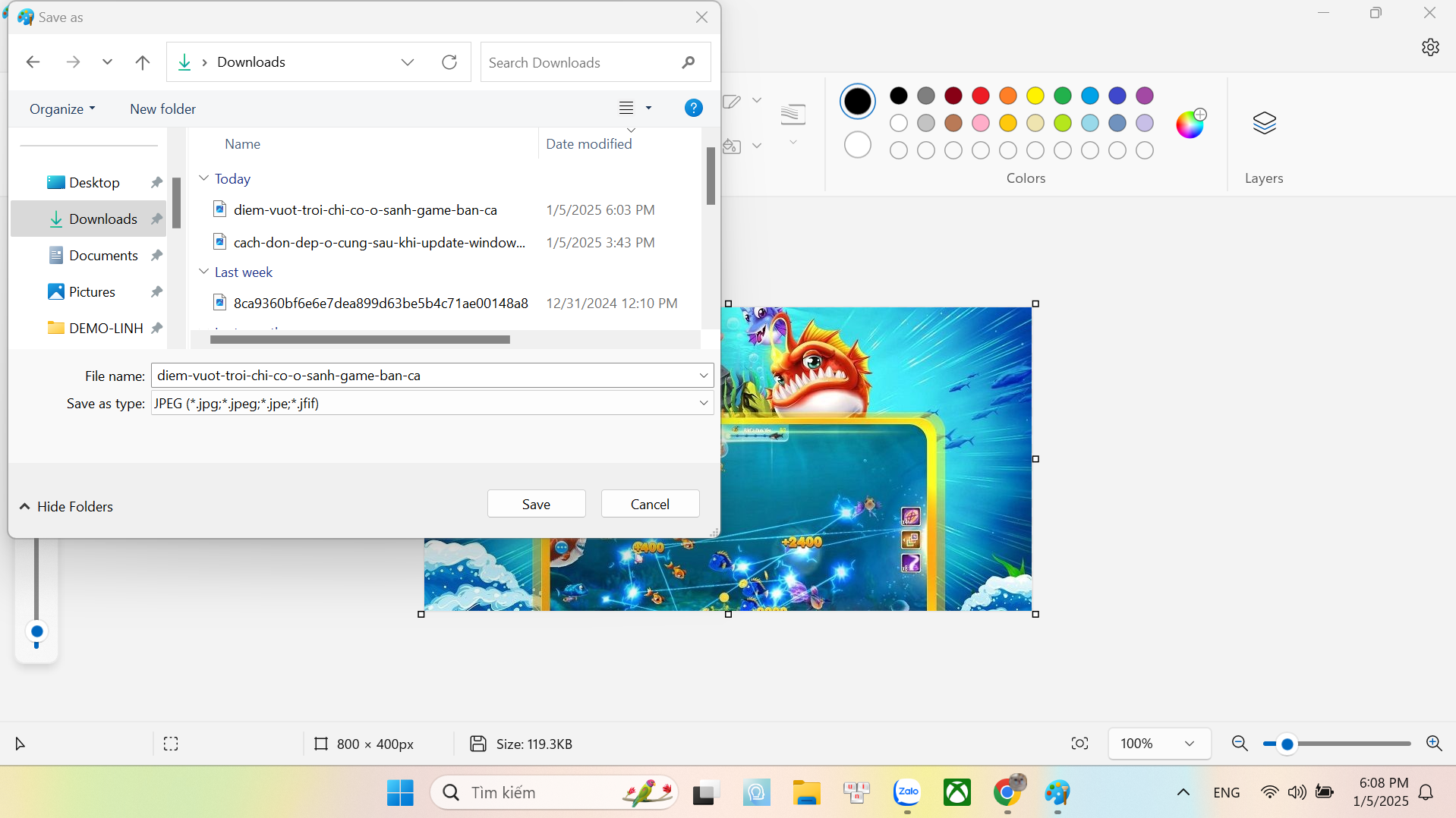
Hướng dẫn lưu hình ảnh sau khi chỉnh sửa kích thước và chọn định dạng phù hợp.
Nguồn bài viết: https://d79-bet.com